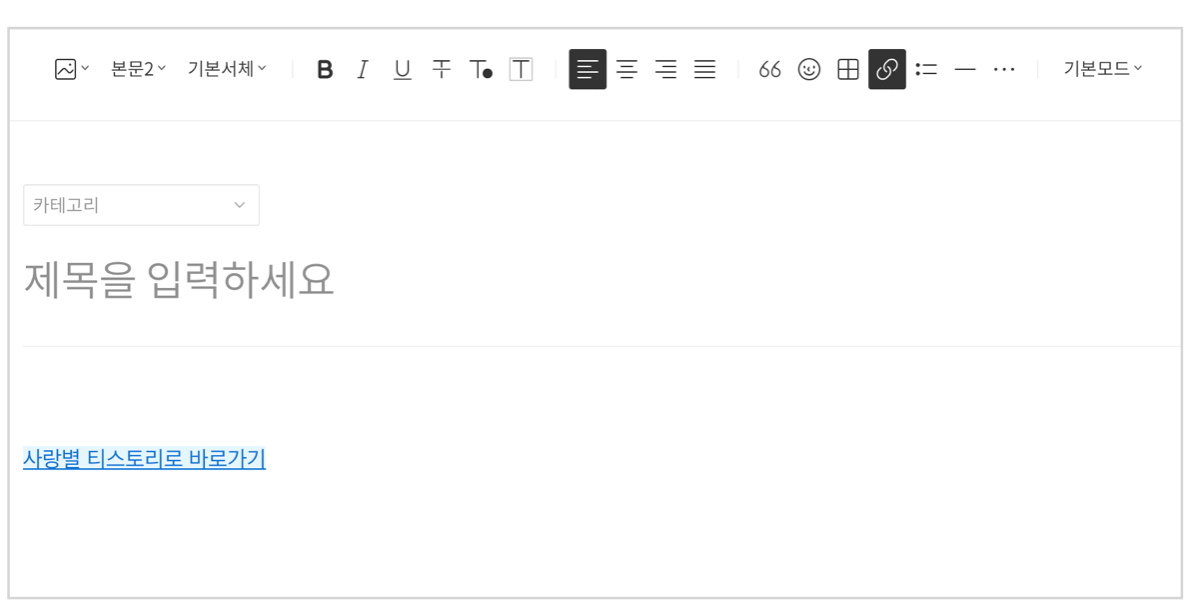[티스토리] 본문 글자에 원하는 링크거는 방법
티스토리 글을 쓰다 보면 내용에 관련된 연관 글이나 웹사이트 다른 홈페이지 글을 첨부해야 할 때가 생깁니다. 본문에 링크를 걸어 보이게 하는 방법도 있지만 그렇게 되면 부피가 커지고 자리를 많이 차지하게 될 수 있습니다. 이럴 때, 글자에 관련된 글을 링크 거눈 방법을 알려드리겠습니다.
① 먼저 링크 걸고 싶은 글자를 입력하도록 합니다. 예를 들어 제 티스토리 링크를 걸어보도록 하겠습니다. 먼저 링크를 걸고 싶은 글자를 입력하도록 합니다. 아래에 보이듯이 '사랑 별 티스토리로 바로가기'라고 입력했습니다.
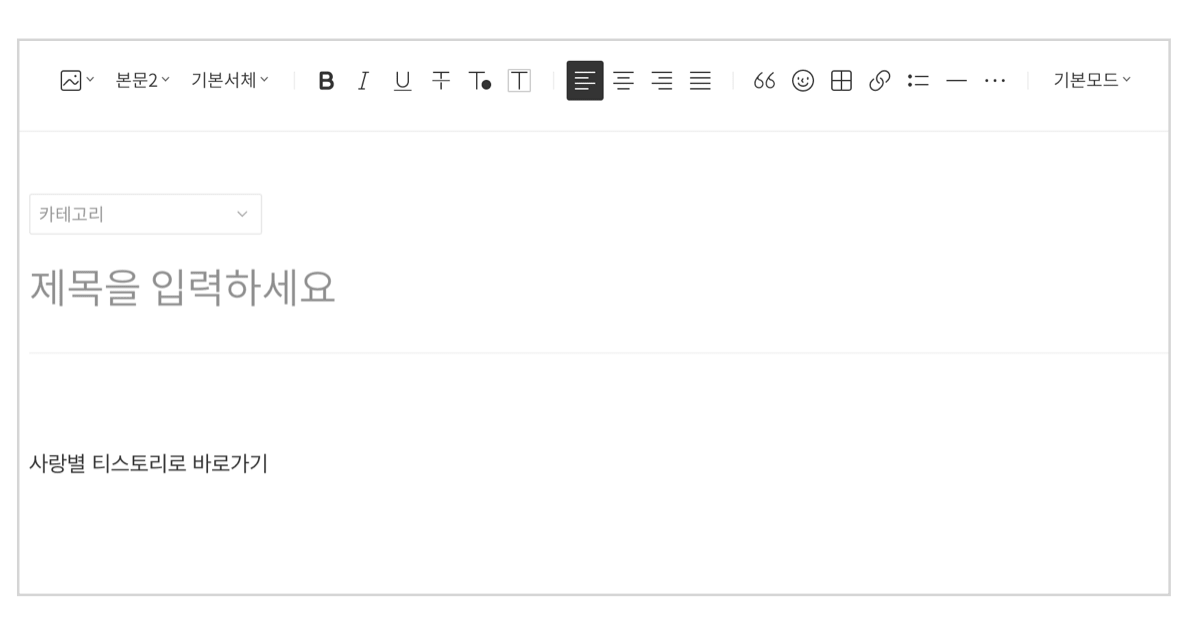
② 글자를 쓴다음 그 글자를 드래그해서 하이라이트를 해줍니다. 드래그를 하면 입력한 글자에 파란색 박스로 덮이게 됩니다.

③ 드래그된 상태에서 글쓰기 에디타 상단에 있는 링크 삽입/수정을 클릭합니다. 클릭하면 URL 링크를 걸 수 있는 공간이 나옵니다. 거기에 링크를 하고 싶은 주소를 입력합니다. 저는 제 티스토리 주소를 입력하도록 하겠습니다. 이때, 새창으로 열지 아닐지 여부를 선택할 수 있습니다. 원하는 걸 선택합니다. 새창 열기를 선택하면, 링크를 눌렀을 때 그 링크가 새창으로 열립니다. 새창으로 열기를 선택하지 않으면 링크를 눌렀을 때 현재 본인이 보고 있는 화면이 해당 링크로 전환되어 열리게 됩니다.
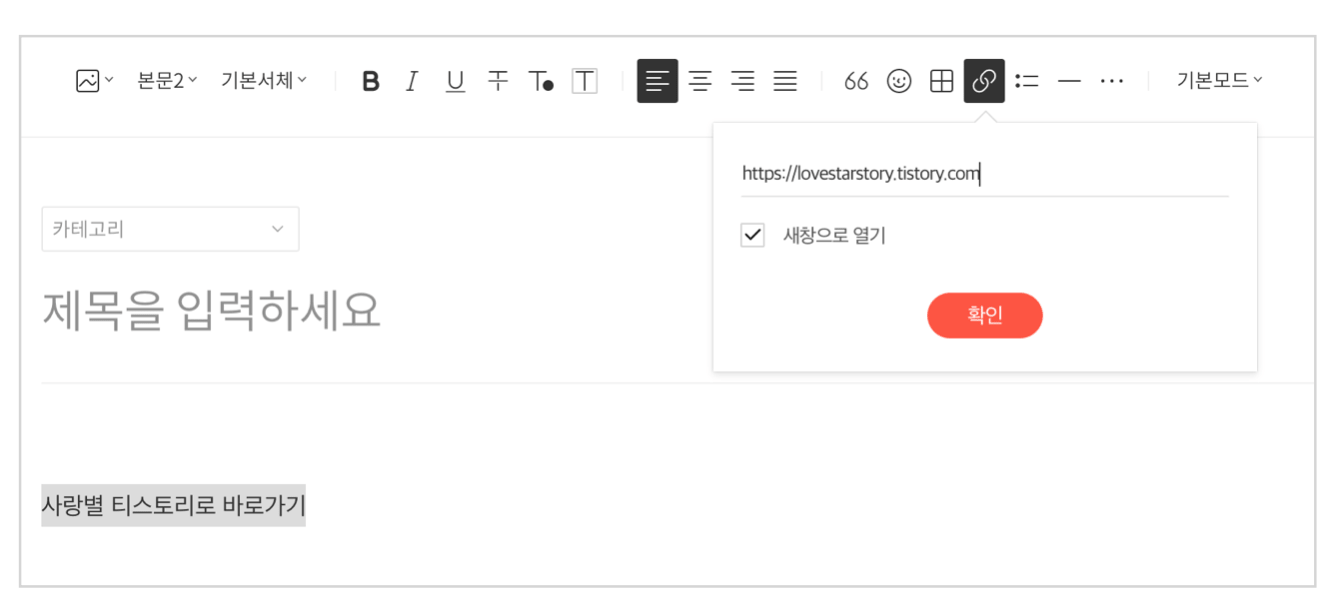
④ 빨간색 박스의 "확인"을 누르면 글자가 파란색으로 되고 하늘색으로 글자에 백그라운드 색이 입혀지고 밑줄이 그려져 있습니다. 실제로 글을 발행해 확인을 해보면, 스킨마다 링크가 표현되는 방식이 다르니 확인해봅니다. 아래와 같이 보인다면 성공적으로 글자에 원하는 링크가 걸린 겁니다. 글자를 클릭하면 해당 링크로 가게 됩니다.